
Invio a un Server WebDAV
Quando si inviano dati di scansione a un server WebDAV, le procedure variano a seconda che il server WebDAV sia già registrato o meno.
Quando un Server WebDAV è già registrato
Scheda Press [SCANSIONA].
Premere [WebDAV].
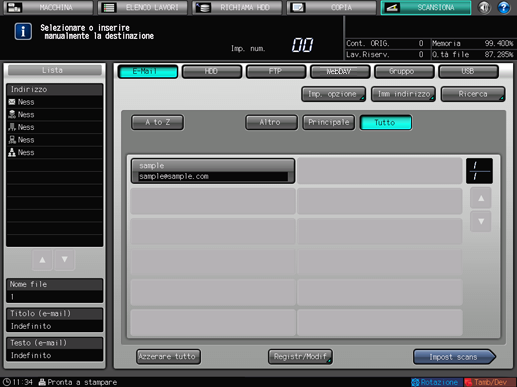
In base alle impostazioni predefinite, è visualizzato l'elenco degli indirizzi e-mail. La scheda di destinazione predefinita della schermata [SCANSIONA] può essere impostata su Utilità/Contatore - [Impostazione utente] - [Impostazioni scanner]. Per informazioni dettagliate, fare riferimento a Impostazione scansione: impostazione dei valori predefiniti per le funzioni di scansione.
Premere il nome del server WebDAV di destinazione.
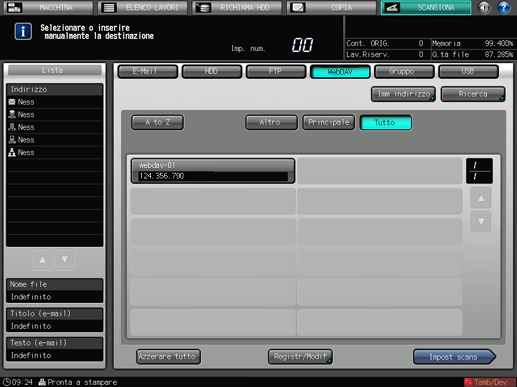
La destinazione selezionata è visualizzata in [Lista] sul lato sinistro dello schermo.
È possibile filtrare l'indirizzo registrato in base alla funzione di ricerca. Per informazioni dettagliate, fare riferimento a Utilizzo della ricerca.
È possibile filtrare il nome registro utilizzando [A to Z], [Altro], o [Principale]. Per informazioni dettagliate, fare riferimento a Schermata Scansione.
Per deselezionare il nome registro, premere nuovamente il nome registro selezionato.
Per inserire manualmente una destinazione, fare riferimento a "Quando un server WebDAV non è registrato".
Premere [Impost scans].
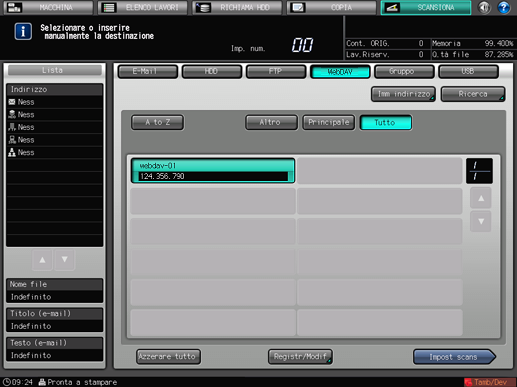
Impostare le condizioni di scansione.
Per informazioni dettagliate, fare riferimento a Schermata Impostazione scansione.
Premere [Nome file] se si desidera specificare il nome file.
Impostare un originale e premere Avvio nel pannello di controllo.
L'originale è scansionato e i dati di scansione sono salvati in un indirizzo specificato.
Per tornare alla schermata [SCANSIONA], premere [Indirizzo].
Le impostazioni della schermata Impostazione scansione e l'indirizzo selezionato nella schermata [SCANSIONA] possono restare fino al riavvio della macchina. Si consiglia di rilasciare l'impostazione e l'indirizzo una volta completata l'operazione.
Per deselezionare l'impostazione, premere [Reset] nel pannello di controllo quando è visualizzata la schermata Impostazione scansione. Per deselezionare l'indirizzo, premere [Indirizzo] per tornare alla schermata [SCANSIONA], quindi premere [Azzerare tutto], oppure premere [Reset] nel pannello di controllo.
Quando un Server WebDAV non è registrato
Eseguire i punti da 1 a 2 come descritto in "Quando server WebDAV è già registrato".
Premere [Imm indirizzo].
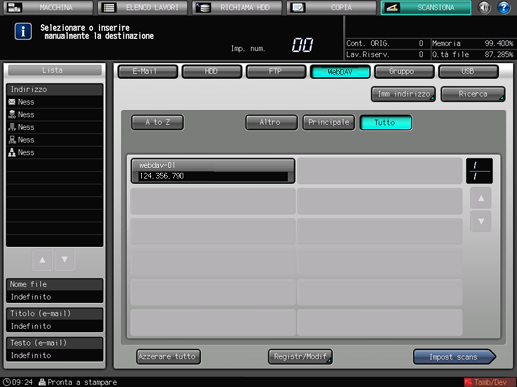
Per selezionare un indirizzo registrato, fare riferimento a "Quando un server WebDAV è già registrato"
Premere [Nome registro], e immettere un nome registro.
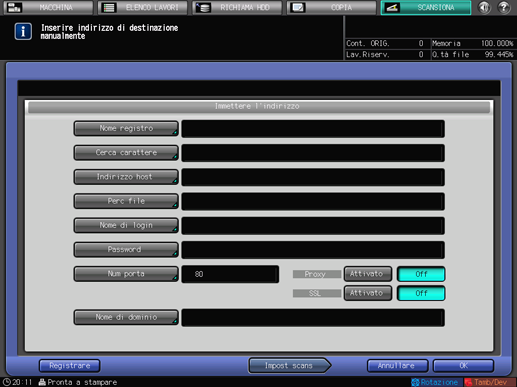
Il nome registro è immesso automaticamente in [Cerca carattere]. Se si desidera modificare il nome di riferimento, premere [Cerca carattere] e immettere nuovamente il nome di riferimento.
Premere [Indirizzo host], e immettere un indirizzo host.
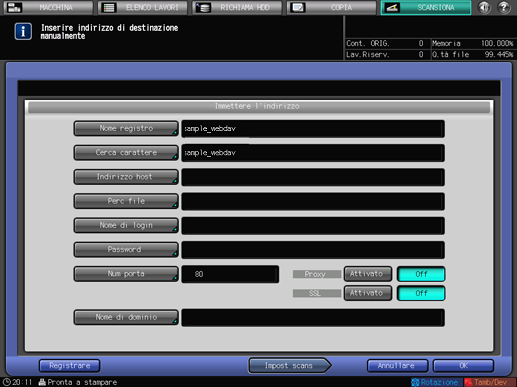
Premendo [Indirizzo host] si visualizza la schermata Inserisci testo.
Per informazioni dettagliate sull'inserimento dei caratteri, fare riferimento a Immissione di caratteri.
Premere [Perc file], e immettere un percorso file.
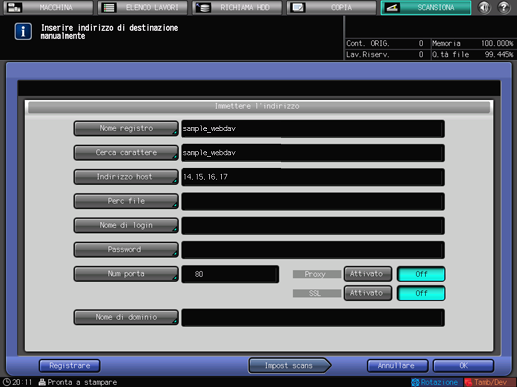
Premendo [Perc file] si visualizza la schermata Inserisci testo.
Per informazioni dettagliate sull'inserimento dei caratteri, fare riferimento a Immissione di caratteri.
Premere [Nome di login], e immettere un nome di login.
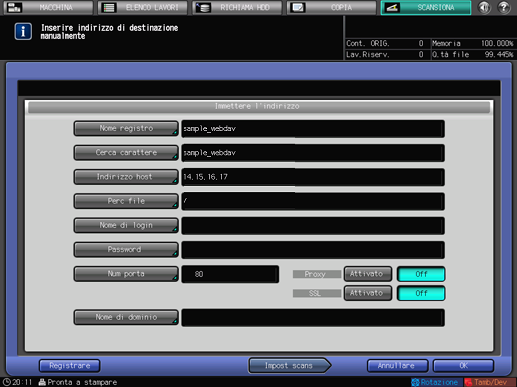
Premendo [Nome di login] si visualizza la schermata Inserisci testo.
Per informazioni dettagliate sull'inserimento dei caratteri, fare riferimento a Immissione di caratteri.
Premere [Password], e immettere una password.
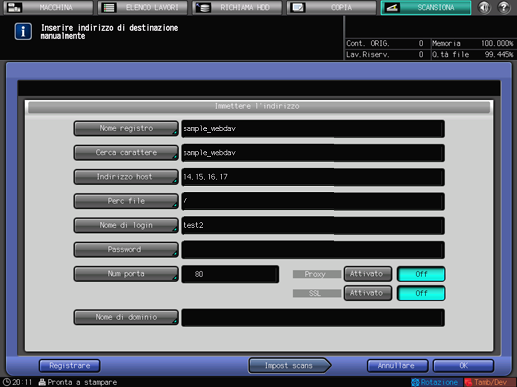
Premendo [Password] si visualizza la schermata Inserisci testo.
Per informazioni dettagliate sull'inserimento dei caratteri, fare riferimento a Immissione di caratteri.
La password immessa è visualizzata con "*".
Premere [Num porta], e immettere il numero di porta se necessario.
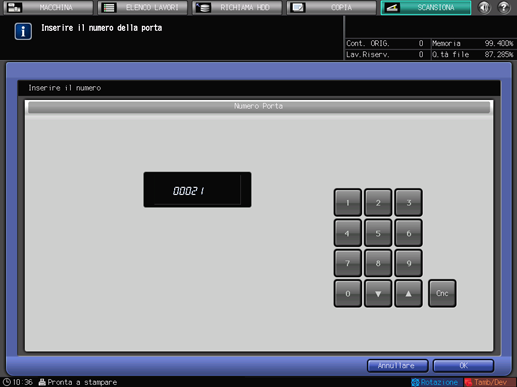
Un numero di porta per un server WebDAV è impostato in numeri da 5 cifre (da 00001 a 65535).
L'impostazione predefinita è 80. Non è necessaria alcuna configurazione in circostanze normali.
Per informazioni dettagliate, consultare l'amministratore di rete.
Quando si usa Proxy o SSL, premere [Attivato] per ognuno.
Premere [Nome di dominio], e immettere un nome di dominio.
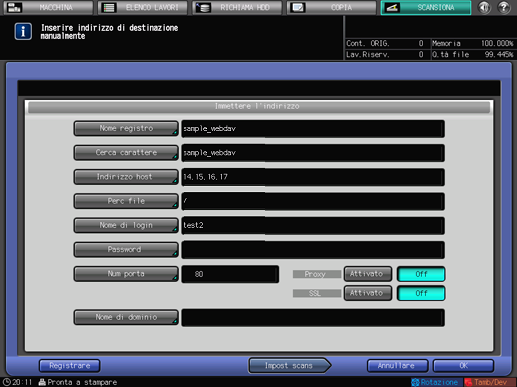
Premendo [Nome di dominio] si visualizza la schermata Inserisci testo.
Per informazioni dettagliate sull'inserimento dei caratteri, fare riferimento a Immissione di caratteri.
Premere [Impost scans].
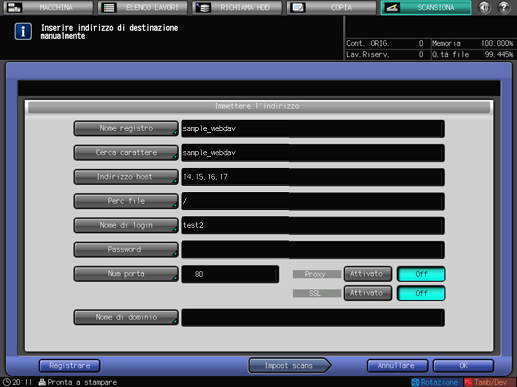
Premere [Registrare] per registrare il server WebDAV immesso.
Eseguire i punti da 5 in poi a come descritto in "Quando server WebDAV è già registrato".